শিরোনাম দেখেই বুঝতে পারছেন, কীভাবে উইন্ডোজের পোর্টেবল ভার্সন তৈরী করা যায় তা এই আর্টিকেলে জানতে পারবেন। কিন্তু প্রশ্ন হলো আপনার উইন্ডোজের একটি পোর্টেবল ভার্সন তৈরী করার দরকার আছে কি? আপনি যদি সাংবাদিকতা বা মার্কেটিং রিলেটেড প্রফেশনে থেকে থাকেন তাহলে আপনাকে প্রচুর পরিমাণে ভ্রমণ কিংবা দৌড়াদৌড়ি করতে হয়। বাসায় কিংবা অফিসে বসে যে ল্যাপটপ বা পিসিতে আপনি কাজ করেন সেটা হয়তো প্রায়শই ভ্রমণে সাথে নিয়ে যাওয়া হয় না। অনেকসময় কাজের জায়গাতে অন্যের পিসি বা ল্যাপটপ ব্যবহার করতে হতে পারে, কিন্তু সেখানে নিজের দরকারি অ্যাপ কিংবা সেটিংস গুলো হয়ত কনফিগার করা থাকে না। এসব ঝামেলা থেকেই মুক্তি দিবে উইন্ডোজের পোর্টেবল ভার্সন।
এটা আপনার পেনড্রাইভে ইন্সটল করে নিলে সেই পেনড্রাইভে আপনার নিজের মতো সেট করা উইন্ডোজ, প্রয়োজনীয় অ্যাপস, সবকিছুই থাকবে। দরকার মতো পকেট থেকে বের করে যে কারো পিসি বা ল্যাপটপের ইউএসবি পোর্টে লাগিয়ে নিলেই হয়ে গেলো। ঐ পিসি বা ল্যাপটপে আপনার ব্যক্তিগত পিসির সব অ্যাপস, সেটিংস সহ নিজের উইন্ডোজের স্বাদ পাবেন। এজন্য শুধু আপনাকে ওই পেনড্রাইভ থেকে বুট করতে হবে।
যেভাবে বানাবেন উইন্ডোজের পোর্টেবল ভার্সন
উইন্ডোজের পোর্টেবল ভার্সন তৈরী করার অসংখ্য পদ্ধতি আছে। এর মধ্যে সবচেয়ে সহজ দুটি পদ্ধতি এখানে দেয়া হলো। একটি পদ্ধতির জন্য Rufus এবং অন্যটির জন্য WinToUSB প্রোগ্রাম ব্যবহার করা হবে।
যা যা লাগবে
- Rufus অথবা WinToUSB সফটওয়্যার
- অন্তত ৩২ জিবির একটি দ্রুতগতির ইউএসবি ৩.০ পেনড্রাইভ। রিড-রাইট স্পিড ও স্টোরেজ যত বেশি হবে ততই ভালো। ইউএসবি ২.০ ব্যবহারের চিন্তা না করাই ভালো।
- উইন্ডোজ অপারেটিং সিস্টেম এর কাঙ্ক্ষিত ভার্সনের আইএসও ফাইল
- উইন্ডোজের একটি ভ্যালিড লাইসেন্স (থাকলে ভালো, না থাকলে ট্রায়াল চালাতে হবে)।
উইন্ডোজের পোর্টেবল ভার্সন তৈরীর পদ্ধতি -১
Rufus দিয়ে ইউএসবি ড্রাইভে উইন্ডোজ ইন্সটল করা
প্রথমেই এই সাইট থেকে Rufus ডাউনলোড করে নিন। এটা পোর্টেবল অ্যাপ হওয়াতে ইন্সটল করার প্রয়োজন নেই। এবার আপনার ইউএসবি ড্রাইভটি পিসি তে লাগিয়ে অ্যাপটি ওপেন করে যে ড্রাইভে উইন্ডোজ ইন্সটল করতে চান তা সিলেক্ট করে দিন। অতঃপর সিলেক্ট বাটনে ক্লিক করে আগে ডাউনলোড করে রাখা উইন্ডোজ আইএসও ফাইলের লোকেশন দেখিয়ে দিন।
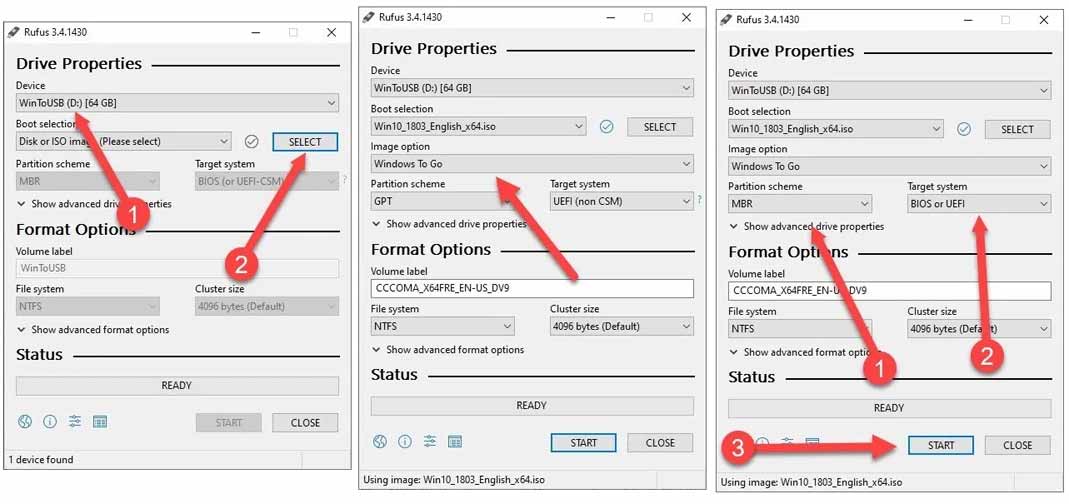
এবার ইমেজ অপশন থেকে “উইন্ডোজ টু গো” সিলেক্ট করে দিন। এবার “পার্টিশন স্কিম” অপশনে গিয়ে “এমবিআর” এবং “টার্গেট সিস্টেম” অপশনে গিয়ে আপনার পিসি অনুযায়ী “বায়োস” বা “ইউইএফআই” সিলেক্ট করে দিন। এরপর নিচে থাকা স্টার্ট বাটনে ক্লিক করে প্রসেস সম্পন্ন হওয়া পর্যন্ত অপেক্ষা করুন। হয়ে গেলে পেনড্রাইভটি সেইফলি ইজেক্ট করে নিন। এবার আপনি যে পিসি তে পোর্টেবল উইন্ডোজটি চালাতে চান সে পিসিটি ড্রাইভটি লাগিয়ে পিসি রিবুট করে বায়োস থেকে বুট ড্রাইভ হিসেবে ইউএসবি সিলেক্ট করে দিলেই ঐ পিসিতে আপনার পোর্টেবল উইন্ডোজটি বুট হয়ে যাবে।
উইন্ডোজের পোর্টেবল ভার্সন তৈরীর পদ্ধতি-২
WinToUSB দিয়ে ইউএসবি ড্রাইভে উইন্ডোজ ইন্সটল করা
প্রথমেই এই সাইট থেকে WinToUSB ডাউনলোড করে নিন। ব্যক্তিগত ব্যবহারের জন্য এটার ফ্রি ভার্সনটি ডাউনলোড করে নিন। এটা দিয়ে উইন্ডোজের অক্টোবর, ২০১৮ আপডেট ইন্সটল করতে হলে পেইড ভার্সনটি লাগবে। কিন্তু আপনি এপ্রিল, ২০১৮ ভার্সনটি ফ্রি ভার্সন দিয়েই ইন্সটল করতে পারবেন। অ্যাপটি ইন্সটল করা হয়ে গেলে ওপেন করলে আপনি দুটি অপশন পাবেন। একটি হলো আপনার সেটিংস ও ডেটা সহ পিসিতে থাকা উইন্ডোজটিকেই সম্পুর্ন ক্লোন করে নেয়া এবং অন্যটি হলো আগের পদ্ধতির মতো নতুন করে ইন্সটল করা। ক্লোন করতে হলে আপনার ইউএসবি ড্রাইভটি অবশ্যই আপনার পিসির সি ড্রাইভের সমান অথবা বেশি স্টোরেজ সম্পন্ন হতে হবে। ঐদিকে না গিয়ে এখানে নতুন করে উইন্ডোজ ইন্সটল করে দেখানো হলো। এবারে সিলেক্ট ইমেজ ফাইল বক্সের পাশে থাকা বাটনে ক্লিক করে ডাউনলোড করে রাখা উইন্ডোজ এর আইএসও ফাইলটি সিলেক্ট করে দিন।
এবারে আপনার উইন্ডোজের যে এডিশনের লাইসেন্স আছে বা ব্যবহার করতে চান সেটা সিলেক্ট করে নিচের নেক্সট বাটন চাপুন।
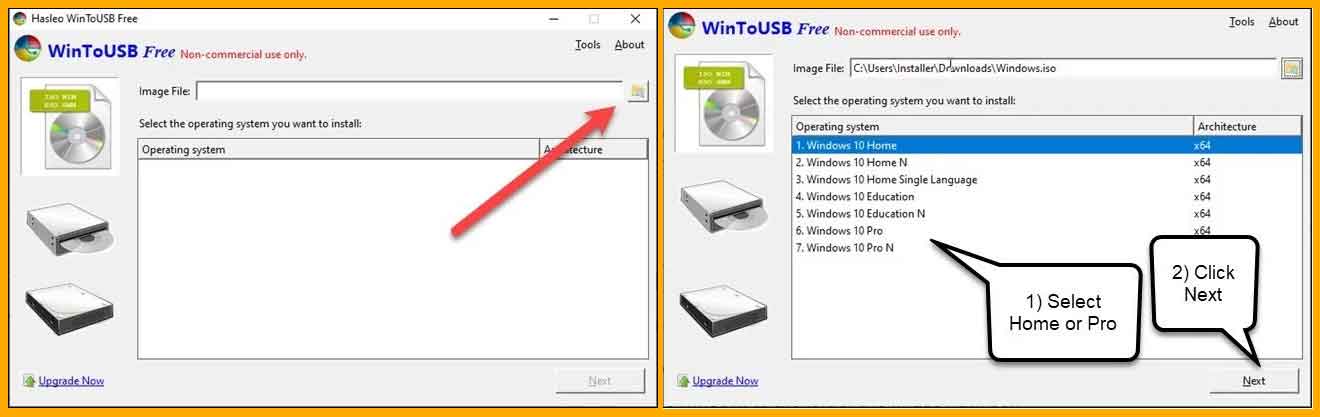
এবার আপনার কাঙ্ক্ষিত ইউএসবি ড্রাইভটি সিলেক্ট করে দিন। নেক্সট চাপলে একটি ওয়ার্নিং দেখাতে পারে। এটি ইগনোর করুন। পরের স্ক্রিন থেকে “MBR for Bios and UEFI” সিলেক্ট করে নিন। এবার ইয়েস বাটন চেপে ইন্সটলেশন মোড থেকে লিগ্যাসি সিলেক্ট করুন।
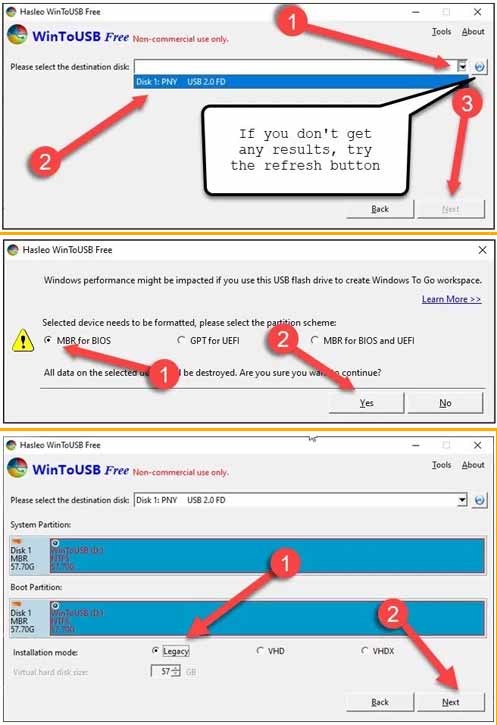
এবার নেক্সট এ চাপলে প্রসেস শুরু হবে এবং ইন্সটল শেষ হওয়া পর্যন্ত অপেক্ষা করুন। ইন্সটল শেষ হয়ে গেলে আগের পদ্ধতিতে দেখানো নিয়মে যে কোন পিসিতে এটি বুট করতে পারবেন।
জেনে রাখা ভাল
পোর্টেবল উইন্ডোজ তৈরির প্রক্রিয়া বেশ সময়সাপেক্ষ। পেনড্রাইভের ফাইল ট্র্যান্সফার স্পিড কম হলে উইন্ডোজ পোর্টেবল করতে কয়েক ঘন্টা সময় লাগতে পারে। প্রথমবার বুট/স্টার্ট করার সময় আরও বেশ কিছুটা সময় নেবে উইন্ডোজ প্রাথমিক সেটআপ নেয়ার জন্য। এরপর মোটামুটি দ্রুত স্টার্ট নেবে। সুতরাং একটু ধৈর্য্য ধরতে হবে। উইন্ডোজ ১০ এর ভার্সনভেদে ও আপডেটের সাথে এই প্রক্রিয়ায়ও পরিবর্তন আসতে পারে।

